
많은 양의 데이터를 처리할 때 여러 데이터에 대해 동일한 형식을 설정해야 하는 경우가 많습니다. 수동 작업은 지루할 뿐만 아니라 오류가 발생하기 쉽습니다. PHP 편집기 Baicao는 이러한 요구 사항을 쉽게 달성할 수 있도록 빠르고 효율적인 방법을 소개합니다. 이 문서에서는 Excel에서 여러 데이터에 대해 동일한 형식을 빠르게 설정하는 방법에 대한 단계를 자세히 설명하고 이 실용적인 기술을 단계별로 익히도록 안내합니다.
먼저 편집이 필요한 엑셀 표를 엽니다.
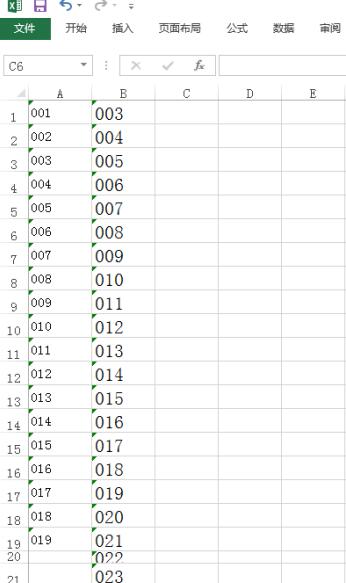
메뉴 표시줄에서 "시작" 메뉴를 선택하세요. "시작" 메뉴를 클릭하고 탭에서 "찾기 및 바꾸기"를 선택합니다.

찾기 및 바꾸기 대화 상자를 열려면 "바꾸기"를 클릭하세요.
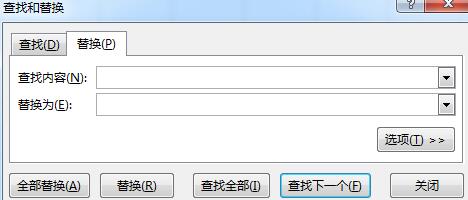
교체 옵션을 열려면 "옵션"을 클릭하세요
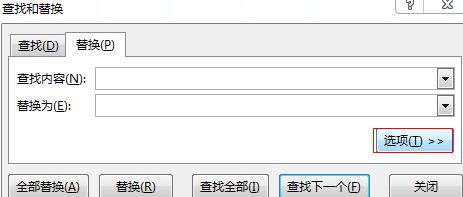
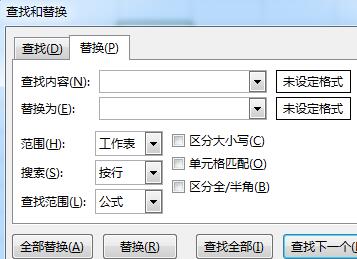
"서식"을 클릭하고 셀에서 형식을 선택하세요
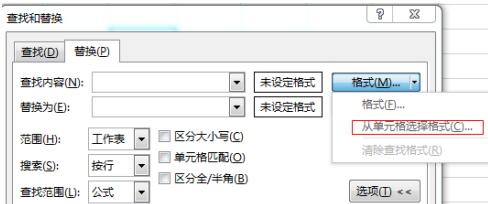
형식을 변경하려는 셀을 선택하세요
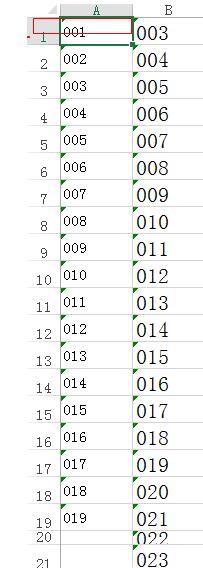
" "로 바꾸세요 형식을 설정합니다. 확인을 클릭하여 교체를 완료합니다.
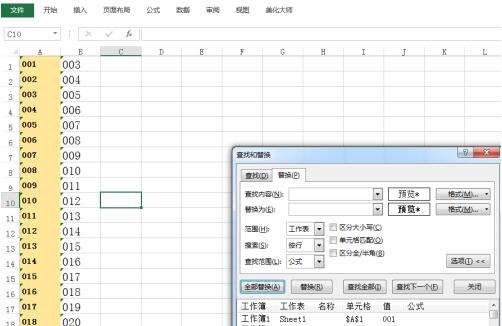
위 내용은 Excel에서 여러 데이터에 대해 동일한 형식을 빠르게 설정하는 방법의 상세 내용입니다. 자세한 내용은 PHP 중국어 웹사이트의 기타 관련 기사를 참조하세요!